

Astuce Mac : Comment forcer la fermeture des apps qui ne répondent plus ?
Même les Mac les plus récents peuvent freezer. Ces petits bugs ne sont pas nécessairement dus à une instabilité du système (sauf si vous êtes sur une version bêta de macOS). Ils peuvent en effet être engendrés par des applications instables. Lorsqu’ils surviennent, les logiciels en question ne répondent plus. La seule option qu’il vous reste est de forcer la fermeture de ces applications « zombies ». Comment ? C’est ce que nous allons voir.
Forcer la fermeture en utilisant le menu Pomme
La façon la plus simple de forcer la fermeture d’une application récalcitrante est de vous rendre dans le menu « Pomme » situé en haut à gauche de votre écran.
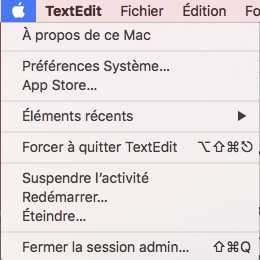
Cliquez sur forcer à quitter pour accéder à la boîte de dialogue suivante. Cette petite fenêtre liste l’ensemble des applications en cours d’exécution. Il vous suffira de sélectionner l’application qui pose problème puis de la fermer.
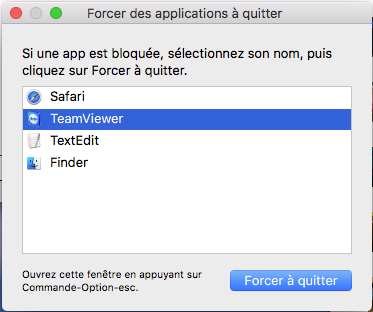
Dans la plupart des cas, l’application se fermera de façon instantanée. Si l’application ne réponds vraiment pas (c’est rare mais c’est possible) vous pouvez également la fermer en effectuant un clic-droit sur son icône dans le dock puis cliquer sur « Forcer à quitter ».
Forcer la fermeture d’une application depuis le moniteur d’activité
Contrairement à la fonctionnalité précédente, le moniteur d’activité donne la possibilité de visualiser la consommation des ressources du processeur pour toutes les applications. Ainsi, vous pouvez cibler les applications les plus gourmandes et les fermer.
Pour lancer le moniteur d’activité, allez dans le Finder et dans le champs de recherche tapez « Moniteur ». Cliquez ensuite sur le résultat correspondant.
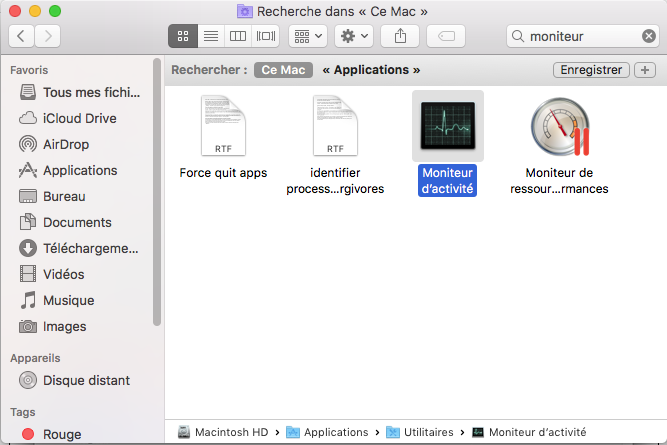
Pour fermer une application, sélectionnez la puis cliquez sur le « petit panneau X » en haut à gauche.
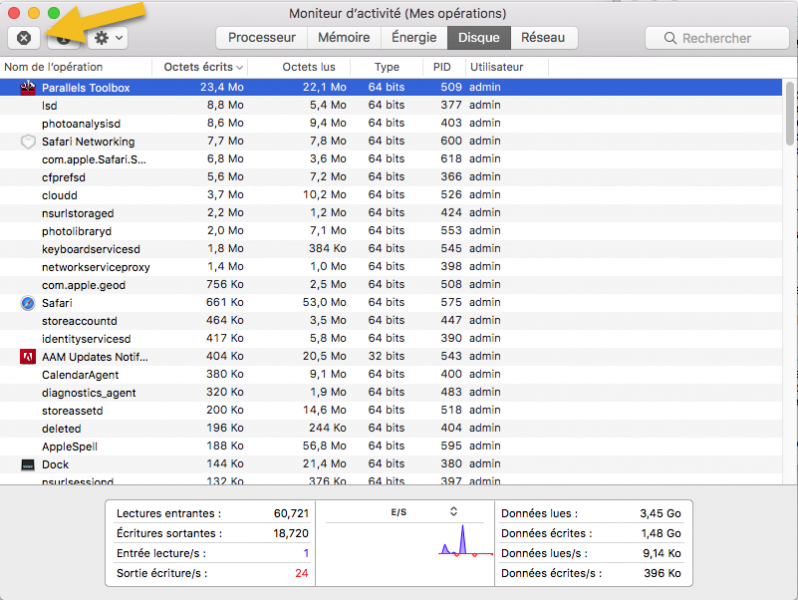
Cliquez ensuite sur "forcer à quitter".
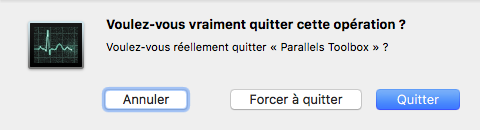
A lire aussi :
Comment accélérer le démarrage de son mac ?
Comment libérer de l’espace sur le disque dur de son Mac ?

On y arrive également en appuyant simultanément sur les touches <cmd> <alt><esc>